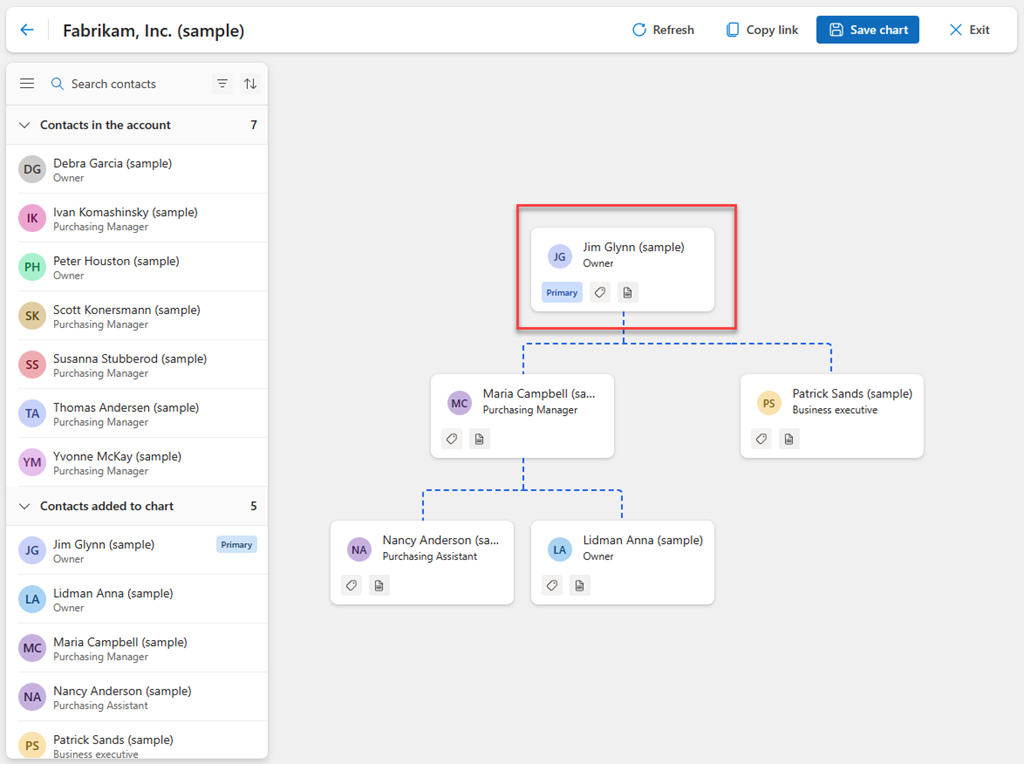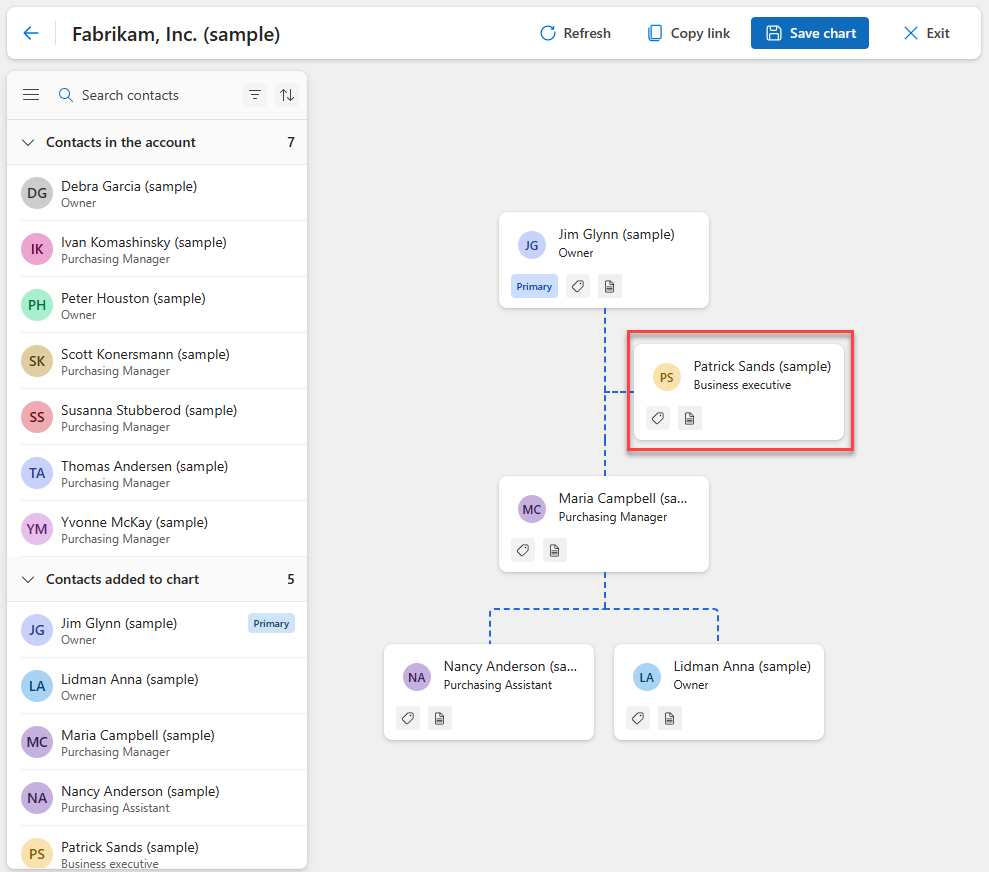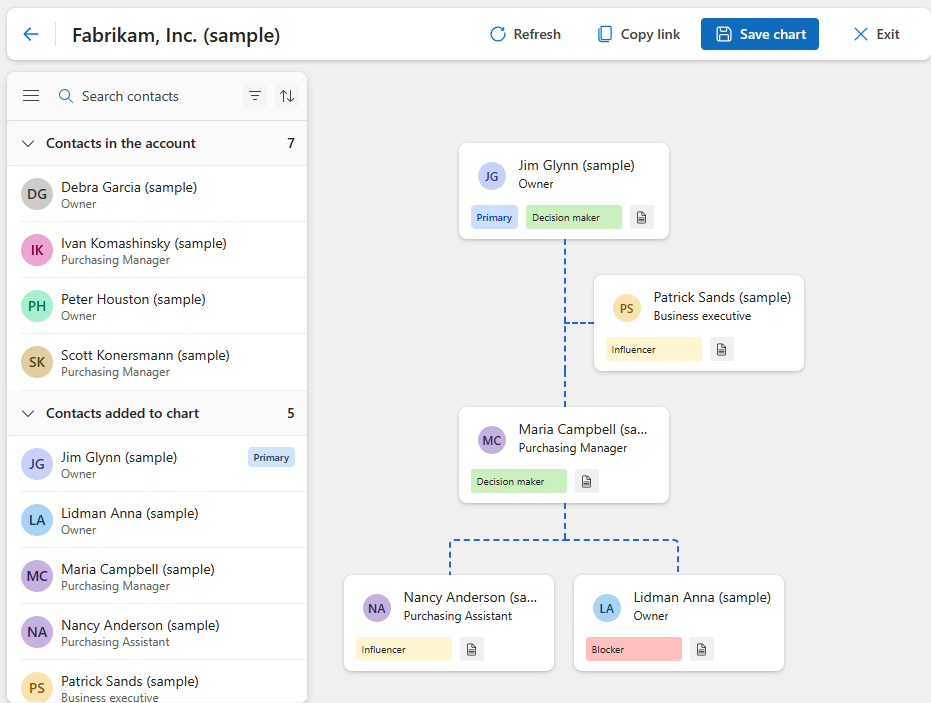조직도 관리
조직도는 판매자와 영업 관리자가 거래처의 계층 구조를 시각화하고, 계층 구조에 있는 각 연락처의 역할과 책임을 이해하고, 각 연락처의 강점을 확인하는 데 도움이 됩니다. 조직도를 사용하여 올바른 연락처에 도달하고 있는지 확인하고 판매 개선 전략을 개발할 수 있습니다.
판매자 또는 영업 관리자는 다음 작업을 수행하여 조직도를 관리할 수 있습니다.
라이선스 및 역할 요구 사항
| 요구 사항 유형 | 반드시 필요 |
|---|---|
| 라이선스 | Dynamics 365 Sales Premium, Dynamics 365 Sales Enterprise 또는 Dynamics 365 Sales Professional 추가 정보: Dynamics 365 Sales 가격 |
| 보안 역할 | 영업 직원 또는 영업 관리자와 같은 모든 기본 영업 역할 추가 정보: 주요 영업 역할 |
조직도 만들기 또는 편집
거래처에는 조직도가 하나만 있을 수 있습니다. 조직도가 존재하지 않는 경우 거래처에 대한 조직도를 생성할 수 있습니다. 조직도를 편집하여 직위를 추가 또는 제거하고, 역할과 책임을 재정의하고, 보고 라인을 조정할 수 있습니다. 조직도는 조직의 모든 사용자가 사용할 수 있습니다.
영업 앱에 로그인합니다. 사이트 맵에서 고객>거래처를 선택합니다.
거래처를 선택한 후 도구 모음에서 조직도 열기를 선택합니다.
노트
연락처를 사용하여 조직도를 만드는 경우 연락처를 연 다음 조직도 열기를 선택하세요.
조직도를 만들거나 조직도를 편집하려면 연락처를 추가하세요.
- 조직도 만들기를 시작하려면 거래처의 연락처 목록에서 연락처를 연락처 추가로 드래그하세요.
- 조직도를 편집하려면 차트 편집을 선택하세요.
필요에 따라 다음 작업을 수행합니다.
차트 저장을 선택합니다.
연락처 추가
조직도에 연락처를 추가하려면 거래처의 연락처 목록에서 연락처 카드로 드래그하세요. 추가하려는 연락처가 목록에 없으면 도구 모음에서 새로 고침을 선택하세요.
거래처의 연락처 목록에 나타나는 연락처는 거래처와 일치하는 경우 조직도에 자동으로 추가됩니다.
새 역할을 표시하도록 조직도를 업데이트하려면 연락처를 새 위치로 끌어 놓습니다.
계층 구조 만들기
계층 구조를 만들려면 관계를 만들고 있는 연락처의 카드로 연락처를 드래그하세요. 연락처는 대상 연락처의 직속 부하 직원으로 자동 추가됩니다.
예를 들어 Anna Lidman과 Nancy Anderson은 Maria Campbell에게 보고합니다. 이 계층 구조를 만들려면 다음 스크린샷에 표시된 대로 Lidman Anna 및 Nancy Anderson을 Maria Campbell의 카드로 드래그합니다.
연락처가 차트에 추가된 후 연락처 세부 정보 창을 사용하여 관리자 및 직속 부하 직원을 추가할 수도 있습니다. 연락처 세부 정보 창을 열려면 연락처 카드를 두 번 클릭합니다.
연락처를 기본으로 설정
기본 연락처는 고객 조직의 모든 커뮤니케이션에 대한 이동 연락처입니다. 거래처에는 기본 연락처가 하나만 있을 수 있습니다.
조직도에서 연락처를 기본 연락처로 설정하려면 연락처 위에 마우스를 놓고 추가 옵션을 선택한 다음 기본 연락처로 설정을 선택합니다.
연락처 카드의 레이블은 해당 상태가 기본 연락처임을 나타냅니다.
다음 이미지는 Jim Glynn이 Fabrikam, Inc. 거래처의 기본 연락처임을 보여줍니다.
연락처를 보조자로 설정
일반적으로 보조자는 조직의 팀에 관리 지원을 제공합니다. 조직도에서 보조자는 자신이 보고하는 사람 바로 아래에 위치하지만 관리자의 다른 직속 부하 직원과 동일한 수준은 아닙니다.
연락처를 관리자 카드로 드래그합니다.
연락처 위로 마우스를 이동하고 추가 옵션을 선택한 다음 보조자로 설정을 선택합니다.
다음 이미지는 Patrick Sands가 Jim Glynn의 보조자임을 보여줍니다.
연락처를 보조자로 삭제하려면 해당 연락처 위로 마우스를 가져가서 추가 옵션을 선택한 다음 직속 부하 직원으로 설정을 선택합니다.
연락처에 레이블 추가
레이블은 특정 특성이나 기준에 따라 연락처를 식별합니다. 이를 통해 조직 구조를 더 쉽게 시각화하고 이해할 수 있으며, 어떤 개인에게 접근할지에 대한 정보에 입각한 결정을 내릴 수 있습니다. 연락처에는 레이블이 하나만 있을 수 있습니다.
기본적으로 4개의 레이블을 사용할 수 있습니다.
- 의사 결정자: 일반적으로 조직의 전반적인 방향과 전략에 영향을 미치는 최종 결정을 내리는 개인 또는 개인 그룹을 말합니다.
- 인플루언서: 일반적으로 조직 내 다른 사람의 결정과 행동에 영향을 미칠 수 있는 개인이나 그룹을 말합니다.
- 블로커: 일반적으로 특정 거래나 결과의 진행을 방해하거나 방해하는 개인이나 그룹을 의미합니다.
- 알 수 없음: 일반적으로 지위가 명확하게 정의되지 않거나 신원을 알 수 없는 개인을 말합니다.
연락처 카드에 레이블을 추가하려면 레이블 아이콘을 선택하고 목록에서 레이블을 선택합니다.
다음 이미지는 레이블이 있는 연락처의 예입니다.
연락처 제거
연락처가 더 이상 거래처와 연결되어 있지 않으면 조직도 또는 거래처에서 해당 연락처를 제거할 수 있습니다.
연락처 위로 마우스를 이동하고 추가 옵션을 선택한 후 다음 옵션 중 하나를 선택합니다.
- 조직도에서 제거. 연락처는 여전히 거래처의 연락처 목록에 있으며 조직도에 다시 추가할 수 있습니다. 모든 직속 부하 직원은 제거된 연락처 수준으로 이동됩니다.
- 거래처에서 제거. 연락처가 조직도에서 제거되고 거래처에서 연결이 해제됩니다.
메시지가 나타나면 제거를 확인합니다.
조직에서 LinkedIn Sales Navigator가 켜져 있고 연락처가 조직을 변경하면 연락처 카드에 연락처의 조직 세부 정보를 확인하라는 알림이 표시됩니다. 연락처에 대해 적절한 조치를 취하고 조직도를 업데이트할 수 있습니다.
앱에서 옵션을 찾을 수 없습니까?
세 가지 가능성이 있습니다.
- 당신에게는 필요한 면허나 역할이 없습니다. 이 페이지 상단의 라이센스 및 역할 요구 사항 섹션을 확인하세요.
- 관리자가 기능을 사용 설정하지 않았습니다.
- 조직에서 사용자 지정 앱을 사용 중입니다. 정확한 단계는 관리자에게 문의하세요. 이 문서에 설명된 단계는 기본 제공 영업 허브 및 Sales Professional 앱에만 해당됩니다.